Durante años, la aplicación Kiosco integrada en el iPhone y el iPad fue una de las que la mayoría de los usuarios escondieron inmediatamente en una carpeta en algún lugar para no volver a abrirse. En iOS 9, Apple desconectó la mediocre aplicación y decidió ir en una dirección diferente al lanzar una nueva aplicación llamada simplemente News.
En los últimos 10 meses, News no se ha disparado al estrellato en el mundo de las aplicaciones de iOS, pero se ha desempeñado mucho mejor que su predecesor. En lugar del modelo anterior, que requería que los usuarios se suscribieran a suscripciones a medios de noticias para obtener acceso a las historias, News es más un lector de RSS glorificado. Piense en Flipboard o SmartNews, otros agregadores de noticias populares.
La aplicación News presenta el diseño simplista de Apple, pero la mayoría de los usuarios no son conscientes de que su poder se esconde debajo de la superficie. En este artículo, analizaremos algunas formas en las que puede sacar más provecho de la aplicación Noticias de Apple, al igual que la 60 millones de otros usuarios que utilizan la aplicación de noticias para navegar por más de 2000 publicaciones al mes. base.
Contenido
- Cómo administrar tus canales favoritos
- Cómo guardar un artículo para más tarde y ver su historial de lectura
-
Mejoras en las noticias de iOS 10
- Artículos Relacionados:
Cómo administrar tus canales favoritos
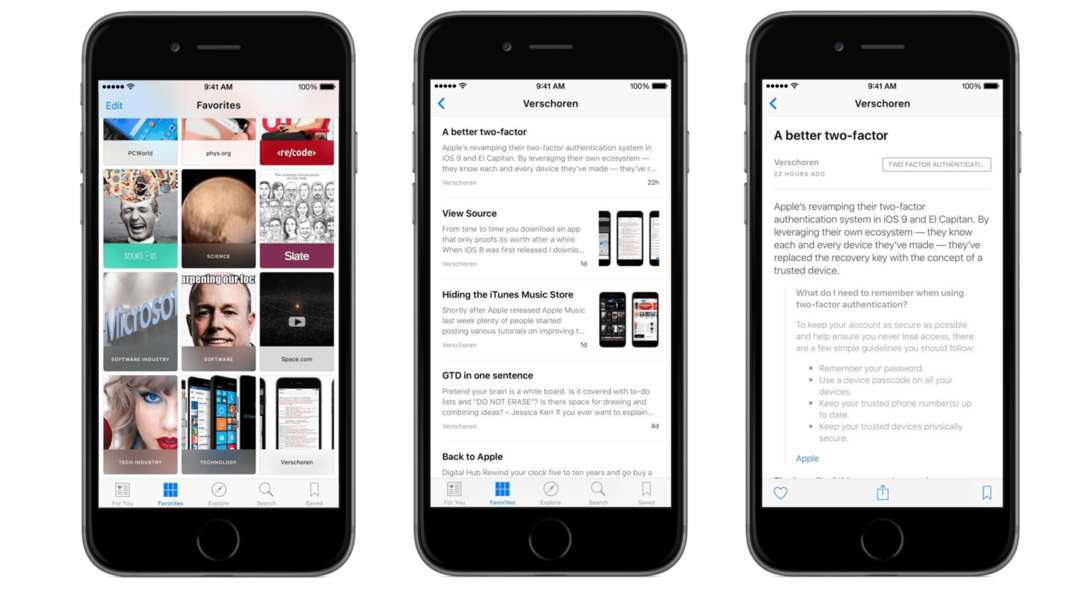
La primera pestaña de Apple News es la sección Para ti. Aquí, se entregarán las historias que el algoritmo de Apple determina que son las más relevantes para ti. La forma más fácil de empujar la aplicación en la dirección correcta es agregar las fuentes de noticias que le interesan a sus Favoritos. Puede hacer esto dirigiéndose a la pestaña Explorar o Buscar y tocando el ícono más para los canales y temas que le interesa seguir.
Una vez hecho esto, la sección Para ti estará más adaptada a tus gustos. Por supuesto, puede leer artículos de fuentes individuales en la pestaña "Favoritos" si prefiere más granularidad. Además, puede dejar de seguir las fuentes tocando Editar en la pestaña Favoritos.
Cómo guardar un artículo para más tarde y ver su historial de lectura
Las aplicaciones como Instapaper y Pocket siguen siendo inmensamente populares como servicios de lectura posterior, pero la aplicación News incluye una opción simple que puede usar para el mismo propósito. Hay varias formas de guardar un artículo en la pestaña Guardado. Mientras se desplaza por una lista de artículos, puede deslizar uno para revelar la opción Guardar o puede 3D Touch y deslizar hacia arriba para revelar las mismas opciones si está usando un iPhone 6s o 6s Plus. Además, cuando está leyendo un artículo, hay un icono de marcador ubicado en la parte inferior derecha de la pantalla que puede presionar para guardar el artículo para más adelante.
Se puede acceder a ambos artículos que ha guardado para más adelante y a su historial de visualización tocando la pestaña Guardado en la página principal de las aplicaciones. Puede alternar entre los artículos guardados y su historial seleccionando las diferentes opciones en la parte superior de la página.
Mejoras en las noticias de iOS 10
Con iOS 10, Apple planea introducir nuevas funciones en la aplicación News. La sección "Para ti" presenta todos los temas que sigue un usuario junto con "Tendencias de noticias" y "Noticias destacadas", una sección con sugerencias de noticias seleccionadas por los editores de Apple. La aplicación iOS 10 News ha hecho que sea más fácil compartir, dar me gusta y desagradar historias de noticias, a las que se puede acceder deslizando el dedo hacia la izquierda o la derecha en la pantalla. Apple News ahora incluye suscripciones, lo que permite a los usuarios leer noticias de publicaciones seleccionadas dentro de la aplicación News. La nueva aplicación también puede enviar alertas de noticias de última hora a la pantalla de bloqueo de iOS 10, lo que le permite obtener rápida y fácilmente las noticias que necesita.
Esta es también una de las muchas aplicaciones de stock que podrá eliminar de su iPhone y iPad si elige comenzar con iOS 10.
Si no le ha dado una oportunidad a la aplicación Noticias de Apple, ciertamente vale la pena su tiempo para configurarla y usarla. Como cualquier aplicación, no es para todos, pero Apple ofrece una forma elegante de consumir noticias con todas las funciones que la mayoría de los usuarios necesitan.